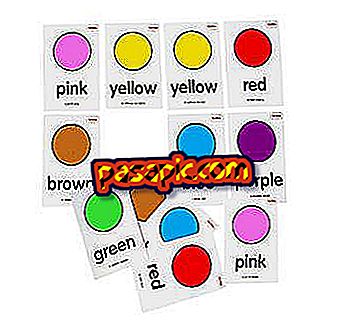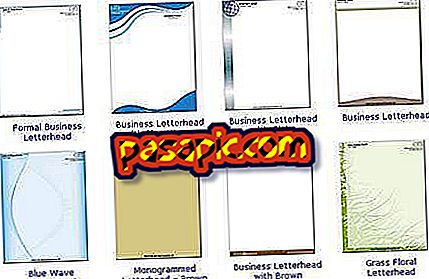كيفية تغيير اسم مستخدم Gmail

هل تبحث عن طريقة لتعديل الاسم الذي يظهر عند إرسال رسائل البريد الإلكتروني من Gmail ؟ هل تريد تغيير اسم المستخدم الخاص بك في حساب Google ولا تعرف كيف تفعل ذلك؟ بغض النظر عن السبب الذي تحتاجه لإجراء تغيير على اسم Gmail الخاص بك ، لا تقلق لأنه لن يستغرق أكثر من بضع دقائق. بهذه الطريقة ، عليك فقط اتباع خطوة بخطوة من هذه المقالة وستكتشف كيفية تغيير اسم مستخدم Gmail بسرعة.
خطوات المتابعة:1
اسم مستخدم Gmail هو الاسم الذي يظهر عند إرسال رسائل بريد إلكتروني من حساب البريد الإلكتروني هذا ، وحاليًا ، بشكل افتراضي ، يرتبط أيضًا بحسابك على + Google. لذلك ، إذا كنت ترغب في تعديله ، يجب عليك اتباع عملية بسيطة وسريعة تتيح لك اختيار الطريقة التي تريد أن تحددها جهات الاتصال الخاصة بك.
لذلك ، فإن أول شيء يجب عليك فعله هو تسجيل الدخول إلى Gmail باستخدام عنوانك وكلمة مرورك ؛ بمجرد الدخول إلى المنزل ، يجب النقر فوق العجلة المسننة الصغيرة التي تظهر في الزاوية اليمنى العليا ، أسفل صورة ملفك الشخصي مباشرةً. في تلك اللحظة ، سيتم فتح قائمة منسدلة وسوف تضطر إلى النقر فوق الخيار "التكوين".

2
في اللحظة التي ترى فيها الشاشة العامة لمعلمات تهيئة Gmail ، يجب عليك تغييرها إلى علامة التبويب " الحسابات ". للقيام بذلك ، يجب النقر فوق هذه الفئة في الشريط العلوي الذي يظهر كرأس.
بالإضافة إلى تعديل اسم مستخدم Gmail ، هنا يمكنك تعديل العديد من الجوانب الأخرى لحساب بريد Google وتخصيص خدمة البريد الإلكتروني الخاص بك.

3
بعد ذلك ، يجب عليك اختيار الحساب الذي ترغب في تغيير الاسم إليه - في حالة وجود أكثر من حساب مرتبط به - فقط على يمين حيث يظهر " إرسال رسالة باسم ". لذلك ، انقر فوق "تعديل المعلومات" لتظهر لك الخيار الذي سيتيح لك تغيير الاسم.

4
بهذه الطريقة ، سيتم فتح نافذة جديدة يمكنك من خلالها تعديل المعلومات الشخصية التي تظهر بجانب عنوان بريدك الإلكتروني في Gmail. لذلك ، يمكنك إلغاء تحديد الاسم المعين لك افتراضيًا واختيار الاسم الذي تفضله ؛ على سبيل المثال ، يمكنك اختيار إضافة اسم واحد من ألقابك أو تغيير اسم مستخدم Gmail مباشرةً بالكامل. بمجرد الانتهاء من ذلك ، سيكون عليك فقط الضغط على زر "حفظ التغييرات" لجعل تغيير الاسم فعالًا.

5
بمجرد الانتهاء من ذلك ، سترى أنه في علامة التبويب "حسابات" ، سيظهر الآن اسم مستخدم Gmail الجديد الذي اخترته ؛ إذا احتجت إلى تغيير بياناتك مرة أخرى ، يمكنك تنفيذ هذه الخطوة عدة مرات كما تريد. للعودة إلى البريد الإلكتروني الوارد ، يجب عليك فقط النقر على القائمة على اليسار وستظهر قائمة رسائل البريد الإلكتروني مرة أخرى.

6
بالإضافة إلى تغيير اسم مستخدم Gmail الخاص بك ، نريد شرح العمليات الأخرى التي قد تكون مفيدة لإدارة حساب بريدك الإلكتروني على Google:
- كيفية تغيير كلمة مرور Gmail الخاصة بك
- كيفية تغيير صورة ملفي الشخصي في Gmail
- كيفية تفعيل المدقق الإملائي في Gmail